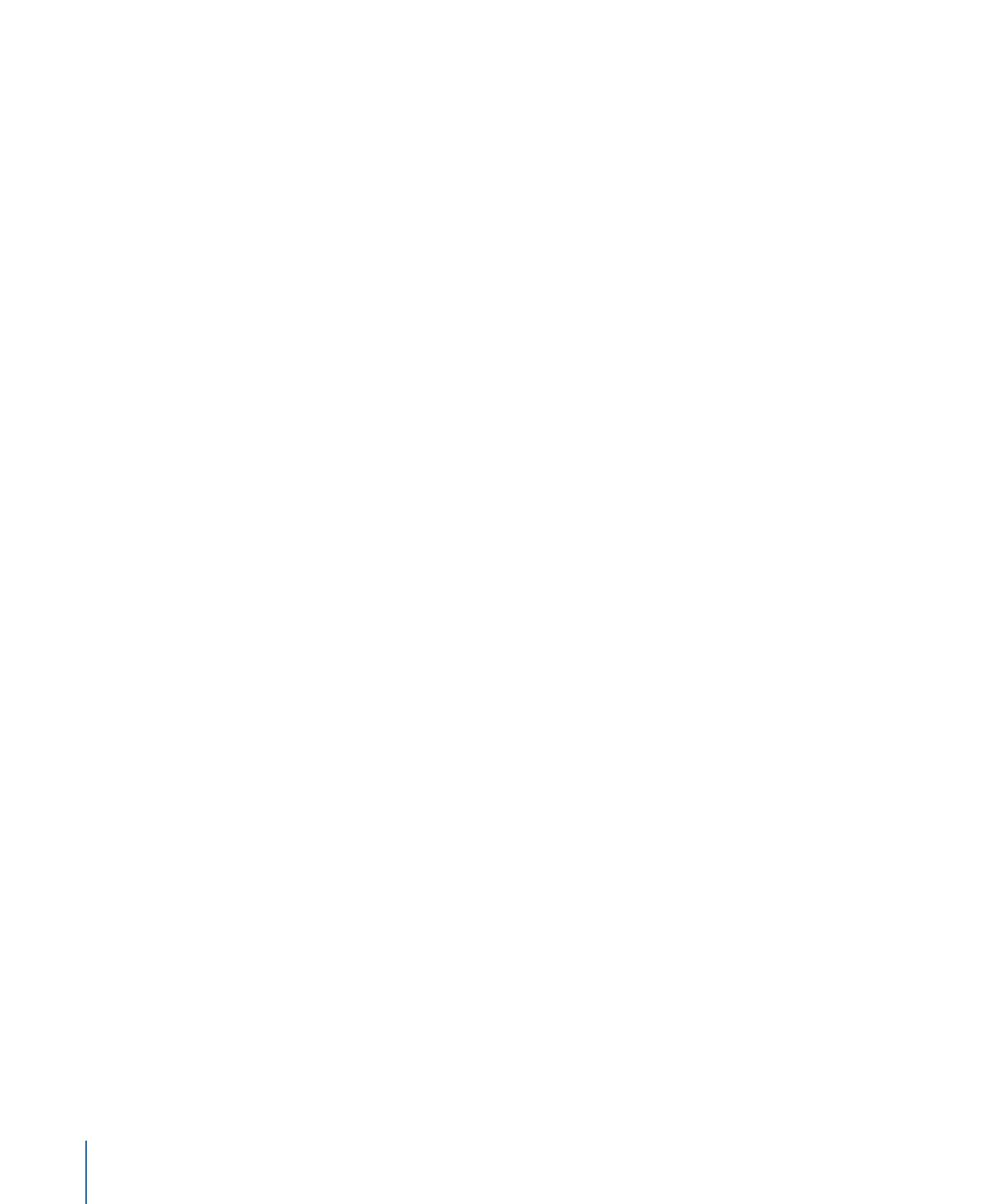
Compressor のほかのパラメータを設定する
Compressor はレベルを下げるため、通常、出力信号の全体的な音量は入力信号
より低くなります。出力レベルの調整には、「Gain」スライダを使います。
「Auto Gain」パラメータを使うと、圧縮によって生じたレベルの低下を補正する
こともできます(- 12 dB か 0 dB のどちらかを選択します)。
「Circuit Type」に「Platinum」を使用する場合、Compressor での信号の分析方法
は、「Peak」または「RMS」(二乗平均平方根)のどちらかになります。技術的
には「Peak」の方が正確ですが、「RMS」を使用すると、信号の聴感上のラウド
ネスとして分かりやすくなります。
メモ: 「Auto Gain」と「RMS」を同時に使用すると、信号が過飽和になります。
少しでも歪みを感じた場合は、「Auto Gain」を「Off」にして、歪みが聴こえな
くなるまで「Gain」スライダを調節してください。
76
第 4 章
レベルエフェクト

Enveloper
Enveloper は、信号のアタックフェーズとリリースフェーズ、つまり信号のトラ
ンジェントの形を設定する特殊なプロセッサです。Enveloper ならではの機能を
持ち、ほかのいかなるダイナミックプロセッサとも異なる結果が得られます。
• 「Threshold」スライダ/フィールド: しきい値レベルを設定します。信号の
アタックおよびリリースフェーズがしきい値を超えると、その信号のレベルは
変更されます。
• 「Gain」スライダ/フィールド(アタック): 信号のアタックフェーズを上
げたり下げたりします。「Gain」スライダがセンター位置(0 %)に設定して
ある場合、信号に影響を与えません。
• 「Lookahead」スライダ/フィールド: 入力信号を先読みする時間を設定しま
す。これにより Enveloper は事前に入力信号を認識でき、正確で迅速な処理が
できます。
• 「Time」ノブ/フィールド(アタック): 信号がしきい値レベルから最大
「Gain」レベルに増加するまでにかかる時間の長さを設定します。
• ディスプレイ: 信号に適用するアタックカーブおよびリリースカーブを表示
します。
• 「Time」ノブ/フィールド(リリース): 信号が最大「Gain」レベルからしき
い値レベルに減少するまでにかかる時間の長さを設定します。
• 「Gain」スライダ/フィールド(リリース): 信号のリリースフェーズを上
げたり下げたりします。「Gain」スライダがセンター位置(0 %)に設定して
ある場合、信号に影響を与えません。
• 「Out Level」スライダ/フィールド: 出力信号のレベルを設定します。